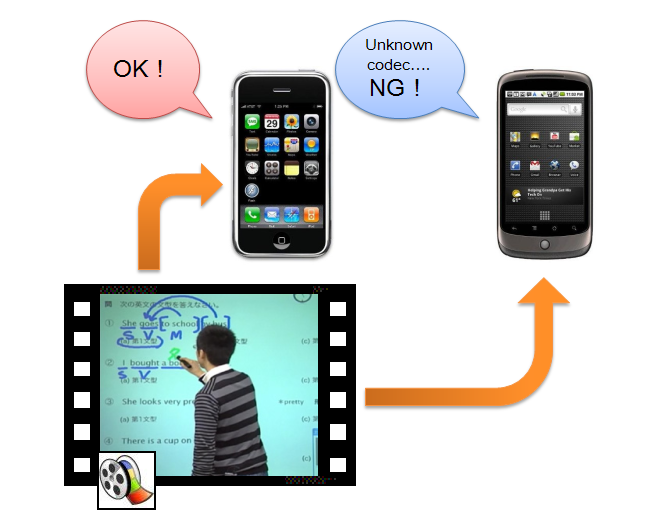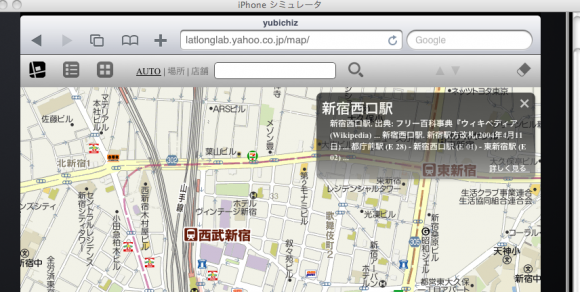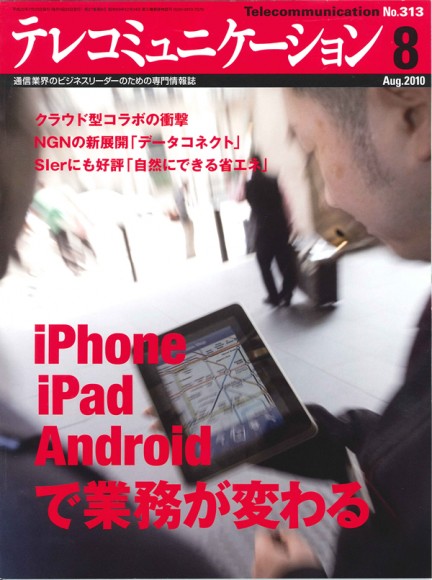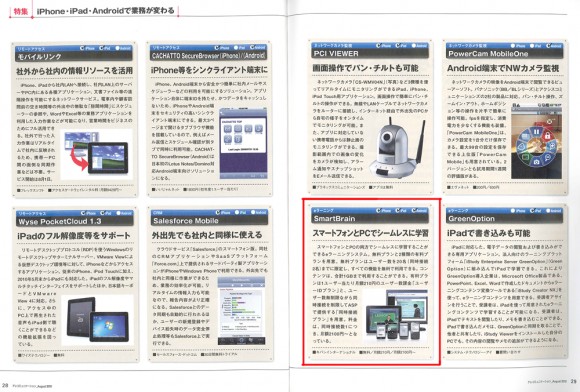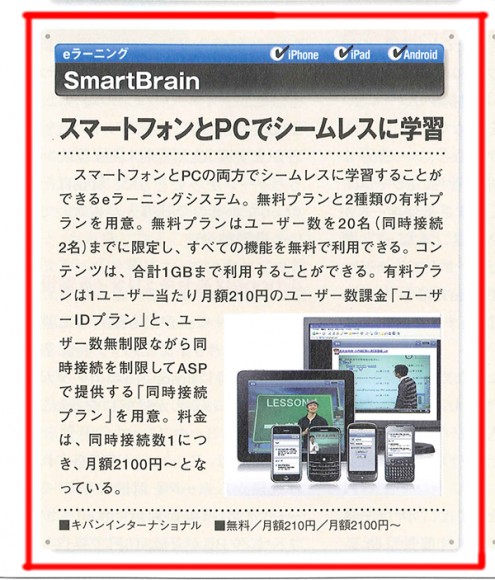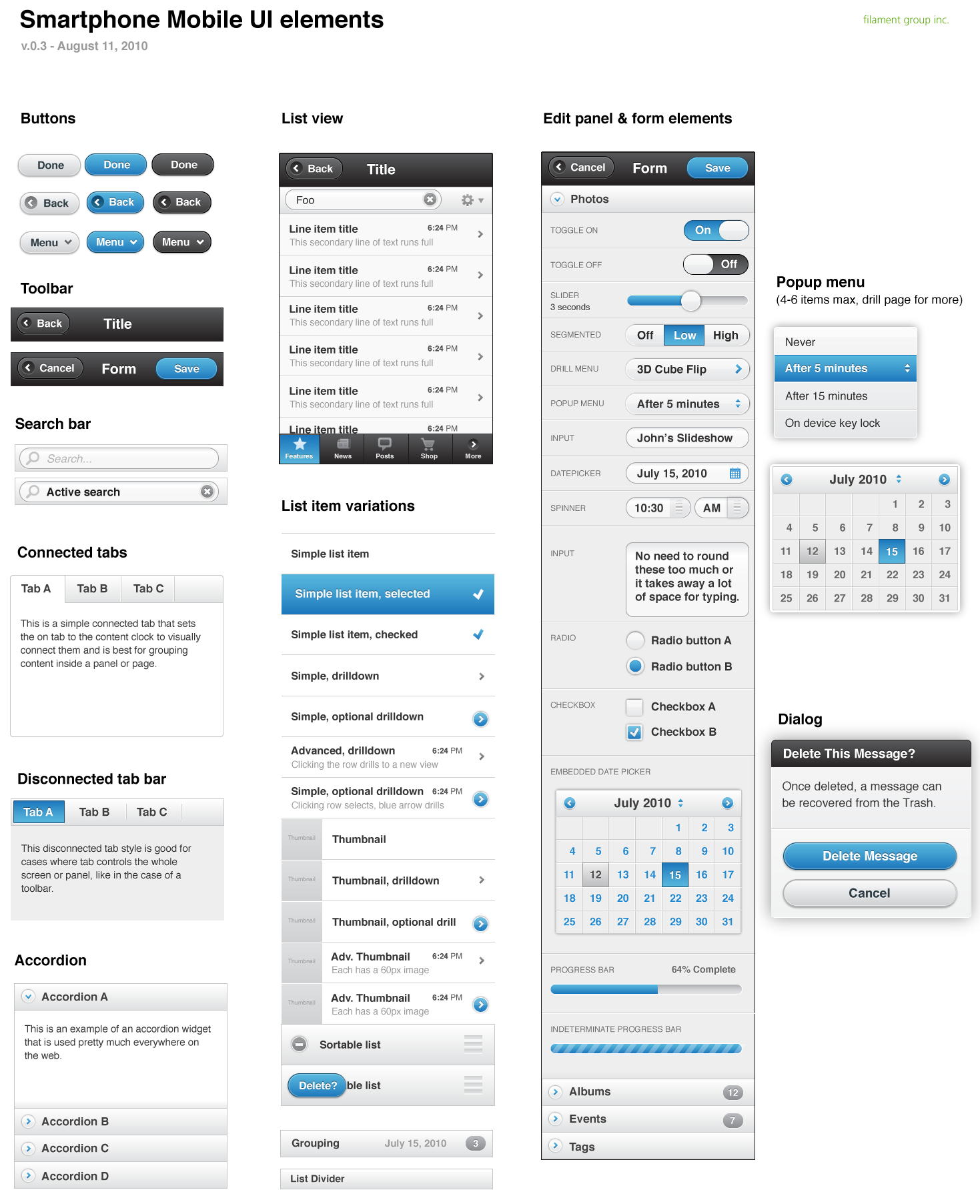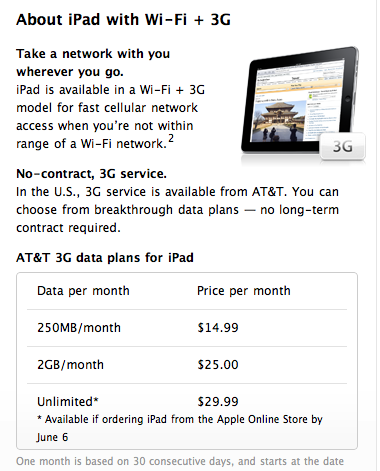毎週発行しているメールマガジン『eラーニング導入こぼれ話』のバックナンバー公開。今回は『iphone・iPad最先端モバイルラーニング』です。どうぞ。
キーワードは「コスト削減」と「教育効果」! 2010年11月4日発行
■□■━━━━━━━━━━━━━━━━━━━━━━━━■□■
eラーニング導入こぼれ話 Vol.0011
■□■━━━━━━━━━━━━━━━━━━━━━━━━■□■
「最高の学びをすべての人に!」
こんにちは!いつも大変お世話になっております。株式会社キバンインターナショナルの田中です。
━━━━━━━━━━━━━━━━━━━━━━━━━━━━━━
●今回のポイント
1. 80%の学習者ログイン率を達成
2. ログイン率をアップさせるには?
3. iPhoneをとりだしてブックマークを押してあげるだけ
4. 【事例】:和歌山市のモバイル授業
5. モバイルラーニングを始める手順
━━━━━━━━━━━━━━━━━━━━━━━━━━━━━━
今回のeラーニング導入こぼれ話は、現在大変な注目を集めているモバイルラーニングのメリットと、始める手順をご紹介させて頂きます。
モバイルラーニングは「いつでも、どこでも、何度でも」を実現できる新しいeラーニングの形態です。しかし、まだどの企業や学校でもそれほど多くの事例がありません。
そこで今回、私たちキバンインターナショナルが携わった事例をご紹介したいと思います。学習ログイン率が上がった事例、コストを抑えたデバイスを利用した事例になりますので、eラーニングご担当者様必見の内容です。ぜひお役立て下さい。
それでは、どうぞ。
今回の内容を動画でご覧頂くには、
の「ユーザー登録」から登録後、ログインし、「eラーニング導入こぼれ話」→「eラーニングシステム SmartBrain低価格の秘密」をクリックでご覧頂けます。
「eラーニング導入こぼれ話」→「第11回 iphone・iPad最先端モバイルラーニング」をクリックでご覧頂けます。
━━━━━━━━━━━━━━━━━━━━━━━━━━━━━━
【main contents】『iphone・iPad最先端モバイルラーニング』
━━━━━━━━━━━━━━━━━━━━━━━━━━━━━━
●【事例1】:英文法.com 80%の学習者ログイン率を達成
まず、モバイルラーニング、それ本当に役に立つの?と疑問に思われる向きも多いかもしれません。
弊社では、いくつかのコンテンツをモバイルラーニングで販売しております。実際にその中からこんな風に役に立っていますというお話と、始めるまでの手順をご紹介させて頂きます。
まず、80%という数字ですけれども、受講者のログイン率を表しています。
これは実際に『英文法.com』 http://bunpou.com/ というサイトで、ある期間に統計をとった数字です。これまで、PCで行ったeラーニングの1日あたりのログイン数というのはそれほど多くありませんでした。
ですがモバイル対応の教材を提供した場合、このモバイル対応の1日の受講者が増えました。
これには、ほとんど受講されていないという受講者も含まれていますが、登録者の80%の受講者が実際にコンテンツにログインをしています。
●ログイン率をアップさせるには?
英文法.comは、30日間見放題で課金するという形式です。つまり、見れば見るほど得をすることになるという理由もあり、80%という高い数字が実現できております。
iphoneやipadで多くの場合受講者のアクセス数やログイン率がアップする傾向があります。
なぜこうなるかといえば、実際の利用環境を考えてみると非常に納得のいく話かと思います。例えばノートパソコンを持ち歩いていても、ノートパソコンを立ち上げるまでにかなり手間がかかります。その場合、電車の中でeラーニングを行うというのはなかなか大変です。
通勤の時間が30分とか1時間あればパソコンを立ち上げて、たとえばイーモバイルなどの通信環境をセットアップしてということもできます。しかし、10分や20分くらいのちょっとした移動の合間ですと、そこでセットアップして受講するのは厳しいというのが現状です。
●iPhoneをとりだしてブックマークを押すだけ
しかし、iPhoneなどのスマートフォンで受講できる場合だと、非常に簡単にeラーニングに取り組むことができます。例えば走っている電車の中などで、スマートフォンをとりだしてブックマークを押してあげれば、それだけで受講ができるということになります。
このように場所を選ばず、極端に言えばふとんの中でも簡単にログインできるので実際にログイン率が向上し、数字に反映されていると考えられます。
●【事例2】:和歌山市 モバイル授業でiPod touch850台使用
iPhone、iPadはタッチデバイスです。簡単・直感的に操作できるのでこれまでPCと縁遠かったユーザーにも普及しました。
和歌山市では、市内のモデル校5校で特別支援学級にiPod touch850台を配布しました。
そして市内の別の場所にいる外国人教師がiPod touchに向かって英語と日本語で児童に語りかけ、児童はiPod touchに向かって英語表現を復唱するといったような教育が実際に行われています。
なぜiPod touchなのかですが、学校内の場合、生徒同士が電話が使えると授業の運営上都合が悪いという事情があります。
iPod touchを無線でつないだ場合ですと、学校の無線LANの届く範囲、先生の目の届く範囲でしか端末が使えないので、授業の運営上でも有意義に使うことができました。
また、iPod touchは価格も1台2万円程度からと安いのでコスト削減にもかなりの効果を発揮します。
●市区町村の連携
埼玉県の毛呂山町という、市区町村としては日本一教材を作成している町があります。毛呂山町が作成した漢字の書き取りや九九の学習コンテンツを和歌山市に提供して、こうしたモバイル端末で学習できるようになる予定になっていて、どんどん広がりを見せています。
●モバイルラーニングを始める手順
では、実際に、モバイルラーニングを開始する手順についてご紹介します。
モバイルラーニング始めると言っても、やることは通常のeラーニングと変わりありません。サーバーを用意して、システムを設定して、教材をアップして頂くという形になります。
箇条書きにすると、
1.教材を作成する
2.LMSを用意する
3.受講者情報を設定する
という形になります。
●モバイル教材作成ツール
モバイル教材作成について、我々キバンターナショナルではPPT2Mobile( http://ppt2mobile.jp )という製品を用意しております。
この製品は文字通り、パワーポイントの内容をモバイル用の動画に変換するものです。
iphone、ipadの場合はFlashをそのまま開くことができません。ですので、PPT2Mobileでパワーポイントの内容を動画に変更する必要があります。
●モバイル用教材作成のコツ
モバイル教材を作成する際には、モバイルならではの学習環境を意識しましょう。
まず、教材コンテンツの長さですが、教材の区切りの時間を5分くらいにして頂くとよいでしょう。
実際にiphoneなどで学習することを想定すると、スキマ時間で勉強して頂くことがとても多くなります。
ですので、教材の意味的な内容が5分で切れてしまうと逆効果になってしまうので、意味内容が途切れない範囲でなるべく短めに作成するということになります。
スキマ時間を活用できる教材を作成する例としては、簡単な理解テストをたくさん作ることなどが挙げられます。
あまり長いコンテンツですと、スキマ時間の活用ができないことに加え、脳が刺激に慣れてきて飽きてしまうというデメリットもあります。なるべく短い、スキマ時間を活用できる時間で作って頂くとよいでしょう。
●モバイル対応のシステムを準備する
モバイルラーニングをするには、モバイル対応のLMS(ラーニング・マネジメント・システム)を準備する必要があります。
我々キバンインターナショナルの場合は、SmartBrainというPC、携帯、マートフォンに対応したeラーニングの管理システムをご用意しています。レンタルで必要なときに必要なだけ利用することができるASP型のサービスです。
すでにeラーニング用のサーバーがあるという企業様でもモバイル用や、ある部門だけで利用したいなど、限定的な用途でも便利にお使い頂けます。
●iPhone、iPad、PC、ブラウザを選ばず学習できる
LMS(ラーニング・マネジメント・システム)
『SmartBrain』・・・1ユーザー210円/月(税込)
20ユーザーまで無料。お試し登録はこちらからどうぞ。
http://smartbrain.info/?arigatou20101104
●PowerPointをケータイ、スマートフォン用の動画に簡単変換
『PPT2 Mobile』・・・16,800円(税込)
30日間無料お試しダウンロードはこちらからどうぞ。
http://ppt2mobile.jp/?arigatou20101104
以上、すこし駆け足の部分もありましたけれども、モバイルラーングについてご紹介させて頂きました。
●今回のお話はWEB動画でもご覧頂けます。
の「ユーザー登録」から登録後、ログインし、「eラーニング導入こぼれ話」→「eラーニングシステム SmartBrain低価格の秘密」をクリックでご覧頂けます。
また、関連コンテンツ「失敗しないeラーニング導入5つのポイント」、「簡単!eラーニング教材作成セミナー」は、ログイン後、
「オンラインセミナー」からご覧頂けます。
━━(編集後記)━━━━━━━━━━━━━━━━━━━━━━
●eラーニング教材作成もできるUstreamレンタルスタジオ【PANDA STUDIO】のfacebookファンページ、現在250名以上の方にいいね!を押して頂きました。
http://www.facebook.com/pandastudio.tv?arigatou20101104
パンダスタジオはeラーニング教材を作成するのにもお使い頂けます。年内は無料でご利用頂けますので、お気軽にご利用くださいませ。
━━━━━━━━━━━━━━━━━━━━━━━━━━━━━━
今後も役立つコンテンツを公開して参りますので、よろしくお願い申し上げます。
■配信専用のメールアドレスで配信しています。このメールへのご返信は http://www.kiban.jp/?page_id=7 までお願い致します。
(お電話でのお問い合わせ 03-5846-5800
営業時間:平日10:00~17:00(土日祝はお休み)
メールでのお問い合わせは24時間受付。お休みの日を除き、24時間以内にお返事するよう努力致します。
■配信が重複してしまった場合は何卒ご容赦いただきますようお願い申し上げます。
■配信解除は、以下のURLからお願いいたします。
%mail_stop_url%
■メールアドレスの変更はログイン後、画面下部の「個人設定」「基本情報」→「編集」からお願いいたします。
ログインURL: %url%